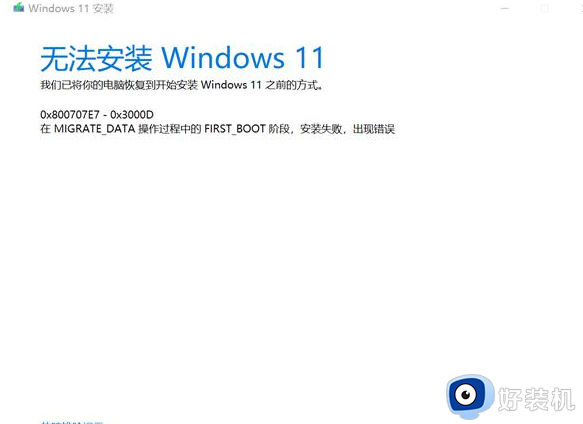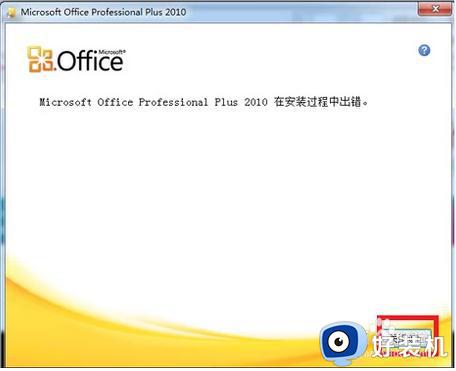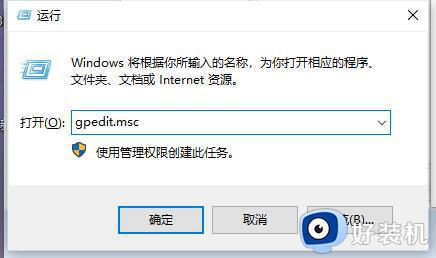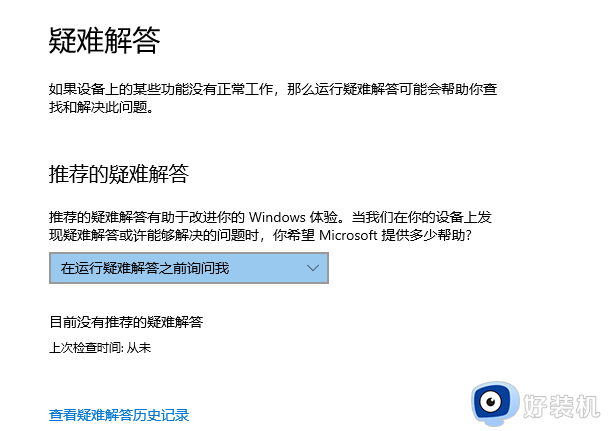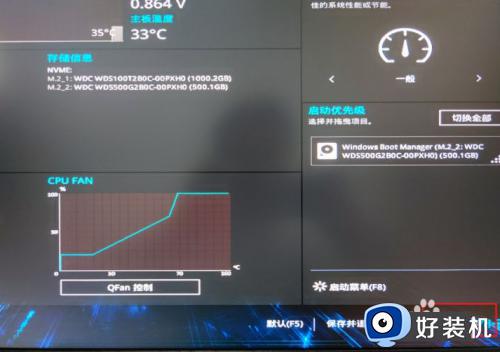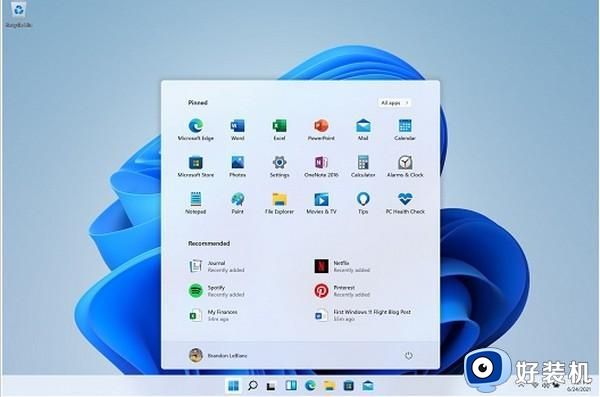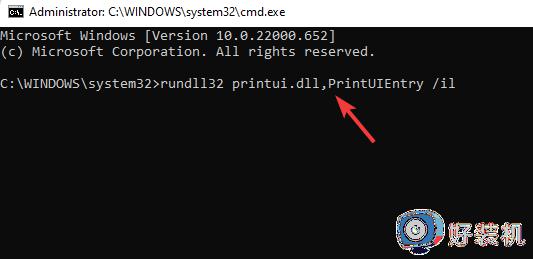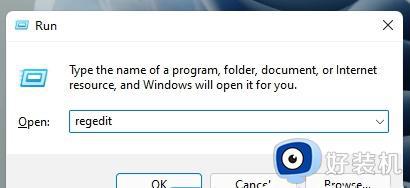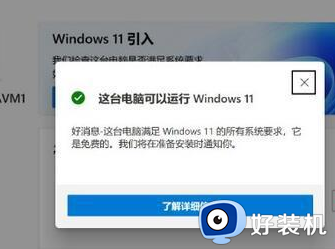win11安装netframework3.5出错怎么办 win11安装netframework3.5失败怎么办
win11安装netframework3.5出错怎么办,许多用户在win11专业版中可能会遇到安装.NET Framework 3.5时出现错误或失败的问题,在安装.NET Framework 3.5之前,我们需要明确一点,Windows 11默认情况下已经预装了.NET Framework 4.8版本,但某些应用程序或游戏仍然需要使用.NET Framework 3.5版本。当遇到安装出错的情况时,可以按照下面方法来解决。
win11安装netframework3.5失败怎么办:
方法一:
1、点击开始,搜索“Windows功能”。
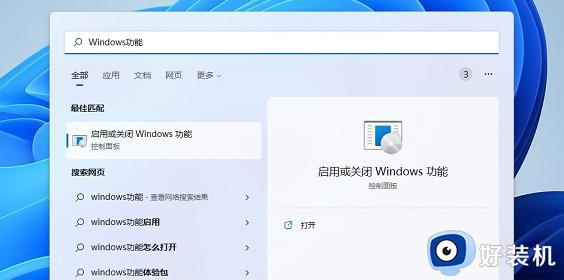
2、找到“.NET Framework 3.5”然后点击展开,把下面的两个“WCF”都勾选上就可以了。
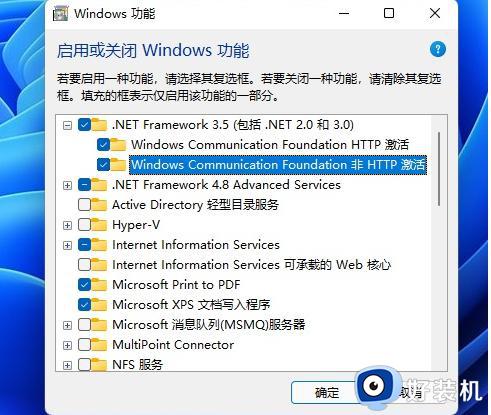
3、等待程序安装好就可以了。
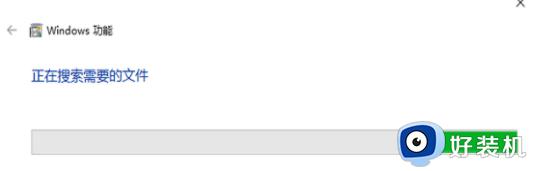
方法二:
1、右键开始,然后选择“win管理员”开始。
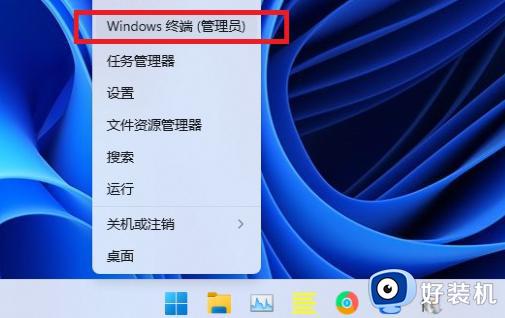
2、依次输入下面的命令就可以了。
dism /online /enable-feature /featurename:netfx3 /all
dism /online /enable-feature /featurename:WCF-HTTP-Activation
dism /online /enable-feature /featurename:WCF-NonHTTP-Activation
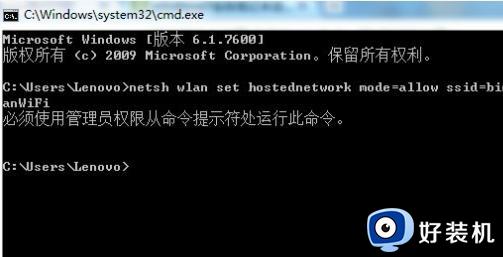
以上是解决在win11安装netframework3.5出错的全部内容,如果您也遇到了这种情况,可以尝试根据本文提供的方法进行解决,希望对您有所帮助。